笔记本电脑的使用教程详解
《笔记本电脑基本操作与使用指南》

笔记本电脑基本操作与使用指南开机:1.找到电源键:通常位于笔记本的侧面、顶部或键盘上方。
2.长按电源键:直到屏幕亮起,显示制造商的LOGO或BIOS信息。
3.等待启动:操作系统加载过程中,可能会看到进度条或启动画面。
4.登录:输入用户名和密码(如果设置了),进入桌面环境。
关机:1.访问开始菜单:通常位于屏幕左下角,点击或触摸打开。
2.选择关机选项:在开始菜单中找到电源图标,选择“关机”、“休眠”或“睡眠”。
3.紧急关机:如果系统无响应,长按电源键约5-10秒,直到屏幕熄灭。
但应尽量避免这样做,因为这可能导致数据丢失或系统不稳定。
基本操作的进阶技巧:触摸板的高级手势:•两指捏合:缩放图片或网页。
•四指轻扫:显示所有打开的窗口或快速切换桌面。
•两指滑动:调节音量或屏幕亮度。
键盘快捷键:•Win + E:打开资源管理器。
•Ctrl + C/V/X:复制、粘贴、剪切。
•Alt + Tab:在打开的程序间快速切换。
•Win + L:锁定屏幕,保护隐私。
软件安装与卸载的注意事项:安装前检查:•确认软件兼容性:检查软件是否支持您的操作系统版本。
•阅读用户评论:了解其他用户的经验,避免安装低质量或潜在危险的软件。
卸载软件的彻底性:•使用第三方卸载工具:有些软件卸载后仍会留下残留文件,使用如Revo Uninstaller等工具可以更彻底地清除。
网络连接的优化技巧:Wi-Fi信号增强:•调整路由器位置:放置在家中中央,远离金属物体和电子设备。
•升级路由器天线:购买增益更高的天线,增强信号覆盖范围。
•更改无线频道:避免与其他设备冲突,选择干扰较少的频道。
有线网络速度提升:•使用千兆网卡:如果您的笔记本支持,更换高速网卡可以显著提高数据传输速率。
•优化网络设置:在系统网络设置中,调整QoS优先级,为关键应用分配更多带宽。
数据备份与安全的进一步措施:加密数据:•使用BitLocker(Windows)或FileVault(macOS)对硬盘进行加密,即使笔记本丢失,数据也不会轻易被盗取。
笔记本电脑的使用教程
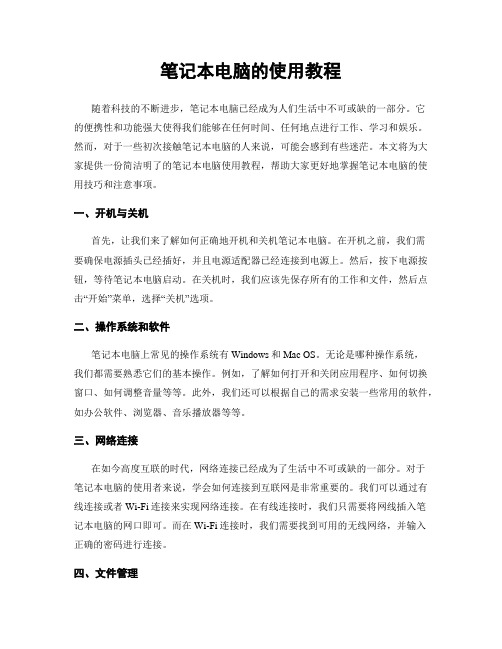
笔记本电脑的使用教程随着科技的不断进步,笔记本电脑已经成为人们生活中不可或缺的一部分。
它的便携性和功能强大使得我们能够在任何时间、任何地点进行工作、学习和娱乐。
然而,对于一些初次接触笔记本电脑的人来说,可能会感到有些迷茫。
本文将为大家提供一份简洁明了的笔记本电脑使用教程,帮助大家更好地掌握笔记本电脑的使用技巧和注意事项。
一、开机与关机首先,让我们来了解如何正确地开机和关机笔记本电脑。
在开机之前,我们需要确保电源插头已经插好,并且电源适配器已经连接到电源上。
然后,按下电源按钮,等待笔记本电脑启动。
在关机时,我们应该先保存所有的工作和文件,然后点击“开始”菜单,选择“关机”选项。
二、操作系统和软件笔记本电脑上常见的操作系统有Windows和Mac OS。
无论是哪种操作系统,我们都需要熟悉它们的基本操作。
例如,了解如何打开和关闭应用程序、如何切换窗口、如何调整音量等等。
此外,我们还可以根据自己的需求安装一些常用的软件,如办公软件、浏览器、音乐播放器等等。
三、网络连接在如今高度互联的时代,网络连接已经成为了生活中不可或缺的一部分。
对于笔记本电脑的使用者来说,学会如何连接到互联网是非常重要的。
我们可以通过有线连接或者Wi-Fi连接来实现网络连接。
在有线连接时,我们只需要将网线插入笔记本电脑的网口即可。
而在Wi-Fi连接时,我们需要找到可用的无线网络,并输入正确的密码进行连接。
四、文件管理文件管理是使用笔记本电脑的一个重要方面。
我们可以使用操作系统提供的文件管理器来创建、复制、移动和删除文件。
此外,为了更好地组织和管理文件,我们可以创建文件夹,并将相关的文件放入其中。
同时,定期备份重要的文件也是非常重要的,以防止文件丢失或损坏。
五、电源管理电源管理是延长笔记本电脑电池寿命的一个关键因素。
我们可以通过操作系统提供的电源管理功能来调整笔记本电脑的电池使用时间。
例如,可以调整屏幕亮度、关闭不必要的背景程序、选择合适的省电模式等等。
笔记本电脑怎么用
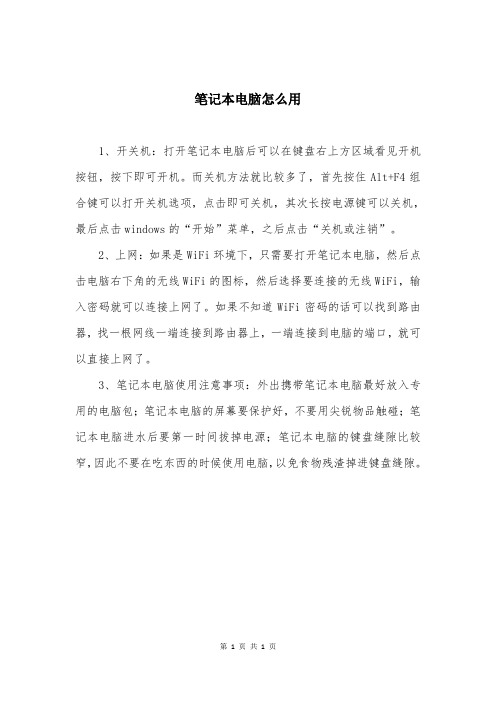
笔记本电脑怎么用
1、开关机:打开笔记本电脑后可以在键盘右上方区域看见开机按钮,按下即可开机。
而关机方法就比较多了,首先按住Alt+F4组合键可以打开关机选项,点击即可关机,其次长按电源键可以关机,最后点击windows的“开始”菜单,之后点击“关机或注销”。
2、上网:如果是WiFi环境下,只需要打开笔记本电脑,然后点击电脑右下角的无线WiFi的图标,然后选择要连接的无线WiFi,输入密码就可以连接上网了。
如果不知道WiFi密码的话可以找到路由器,找一根网线一端连接到路由器上,一端连接到电脑的端口,就可以直接上网了。
3、笔记本电脑使用注意事项:外出携带笔记本电脑最好放入专用的电脑包;笔记本电脑的屏幕要保护好,不要用尖锐物品触碰;笔记本电脑进水后要第一时间拔掉电源;笔记本电脑的键盘缝隙比较窄,因此不要在吃东西的时候使用电脑,以免食物残渣掉进键盘缝隙。
第 1 页共1 页。
笔记本电脑的基本设置与使用教程
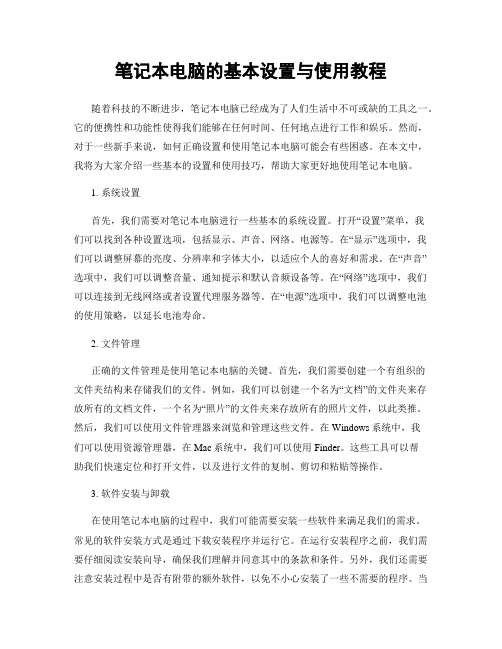
笔记本电脑的基本设置与使用教程随着科技的不断进步,笔记本电脑已经成为了人们生活中不可或缺的工具之一。
它的便携性和功能性使得我们能够在任何时间、任何地点进行工作和娱乐。
然而,对于一些新手来说,如何正确设置和使用笔记本电脑可能会有些困惑。
在本文中,我将为大家介绍一些基本的设置和使用技巧,帮助大家更好地使用笔记本电脑。
1. 系统设置首先,我们需要对笔记本电脑进行一些基本的系统设置。
打开“设置”菜单,我们可以找到各种设置选项,包括显示、声音、网络、电源等。
在“显示”选项中,我们可以调整屏幕的亮度、分辨率和字体大小,以适应个人的喜好和需求。
在“声音”选项中,我们可以调整音量、通知提示和默认音频设备等。
在“网络”选项中,我们可以连接到无线网络或者设置代理服务器等。
在“电源”选项中,我们可以调整电池的使用策略,以延长电池寿命。
2. 文件管理正确的文件管理是使用笔记本电脑的关键。
首先,我们需要创建一个有组织的文件夹结构来存储我们的文件。
例如,我们可以创建一个名为“文档”的文件夹来存放所有的文档文件,一个名为“照片”的文件夹来存放所有的照片文件,以此类推。
然后,我们可以使用文件管理器来浏览和管理这些文件。
在Windows系统中,我们可以使用资源管理器,在Mac系统中,我们可以使用Finder。
这些工具可以帮助我们快速定位和打开文件,以及进行文件的复制、剪切和粘贴等操作。
3. 软件安装与卸载在使用笔记本电脑的过程中,我们可能需要安装一些软件来满足我们的需求。
常见的软件安装方式是通过下载安装程序并运行它。
在运行安装程序之前,我们需要仔细阅读安装向导,确保我们理解并同意其中的条款和条件。
另外,我们还需要注意安装过程中是否有附带的额外软件,以免不小心安装了一些不需要的程序。
当我们不再需要某个软件时,我们可以通过控制面板(Windows系统)或应用程序文件夹(Mac系统)来卸载它。
4. 数据备份与恢复数据备份是非常重要的,它可以帮助我们保护重要的文件免受意外删除、硬件故障或病毒攻击的影响。
笔记本电脑的基础操作

笔记本电脑的基础操作随着科技的快速发展,电脑已经成为我们日常生活和工作中不可或缺的工具之一。
尤其是笔记本电脑,其轻便、灵活和便捷的优势受到了广大用户的喜爱。
然而,对于一些新手来说,笔记本电脑的基础操作可能会有些困惑。
本文将介绍一些常见的基础操作,以帮助大家更好地使用笔记本电脑。
一、开机与关机1. 开机:按下电源键,通常位于笔记本电脑的侧面或键盘上方。
等待片刻,电脑就会自动启动。
此时,在屏幕上将会显示电脑的开机画面。
2. 关机:点击左下角的“开始”按钮,选择“关机”或“重启”。
系统将询问是否确认关闭电脑,点击“是”即可。
二、操作系统介绍1. 桌面:开机后,笔记本电脑会进入操作系统的桌面界面。
桌面通常包含图标、任务栏和背景图片等元素。
用户可以通过单击桌面上的图标来打开相应的应用程序和文件。
2. 开始菜单:开始菜单位于屏幕的左下角,点击后会弹出一个菜单,提供了许多常用的功能和应用程序的快捷方式,例如计算器、文件管理器、设置等。
三、输入操作1. 键盘操作:笔记本电脑的键盘通常与台式电脑的键盘相似。
用户可以使用键盘输入文字和命令,例如使用字母键输入文字、使用退格键删除文字、使用回车键确认命令等。
2. 触摸板操作:笔记本电脑通常会配备触摸板,用户可以用手指在触摸板上滑动、点击和双击来模拟鼠标的功能。
通过触摸板,用户可以控制光标的移动和点击屏幕上的元素。
四、文件管理1. 文件和文件夹:文件是电脑中存储信息的基本单位,可以是文档、照片、音乐等。
文件夹是用来组织文件的容器,可以将相同类型或相关联的文件放在一个文件夹中。
2. 文件管理器:点击开始菜单中的文件管理器图标,用户可以打开一个窗口,用来查看、创建、复制、移动和删除文件和文件夹。
在文件管理器中,用户可以通过简单的拖放操作来进行文件的整理和管理。
五、网络连接1. 有线连接:许多笔记本电脑都配备了以太网接口,即RJ45接口,用户可以通过连接网线来实现有线网络连接。
笔记本使用方法

笔记本使用方法一、引言笔记本作为一种便携式计算机设备,广泛应用于学习、工作、娱乐等多个领域。
掌握正确的笔记本使用方法,不仅可以提高工作效率,还能延长设备寿命,保护个人信息安全。
本文将详细介绍笔记本的使用方法,包括基本操作、保养维护、安全防护等方面,以帮助读者更好地利用这一工具。
二、基本操作1. 开机与关机:按下电源键即可开机,长按电源键可实现强制关机。
在关机前,建议先关闭所有应用程序并保存好文件,以免数据丢失。
2. 触控板使用:触控板是笔记本的重要输入设备,可以实现鼠标的大部分功能。
通过单指轻触、双指滚动、三指拖动等操作,可以方便地进行页面浏览、文件管理等任务。
3. 键盘操作:熟悉键盘布局,掌握常用快捷键,可以大大提高输入效率。
例如,Ctrl+C、Ctrl+V可实现复制、粘贴功能;Alt+Tab可实现窗口切换等。
4. 屏幕调整:根据使用环境,调整屏幕亮度和色温,以保护眼睛并节省电能。
同时,可通过外接显示器实现多屏显示,提高工作效率。
三、保养维护1. 清洁保养:定期清洁笔记本外壳、屏幕和键盘,以去除灰尘和污渍。
使用专业清洁剂或柔软湿布擦拭屏幕,避免使用化学溶剂或粗糙布料,以免损伤屏幕表面。
2. 电池保养:合理充放电,避免长时间过充或过放,以延长电池寿命。
建议每月进行一次完全充放电操作,以保持电池活性。
3. 散热管理:确保笔记本散热口畅通无阻,避免在高温环境下长时间使用笔记本。
可使用散热垫等辅助设备提高散热效果,防止硬件过热损坏。
4. 存储与携带:在不使用笔记本时,建议将其存放在干燥、通风的地方,避免阳光直射和潮湿环境。
携带笔记本时,应使用专用电脑包或内胆包,以减少碰撞和摩擦对笔记本的损伤。
四、安全防护1. 系统安全:及时更新操作系统和应用程序的安全补丁,以防止病毒和恶意软件的攻击。
使用可靠的安全软件,如杀毒软件、防火墙等,提高系统安全性。
2. 数据安全:定期备份重要数据,以防意外丢失。
加密敏感文件,保护个人隐私。
笔记本电脑使用指南
笔记本电脑使用指南一、开机顺序打开电源开关——显示器——主机等外部设备。
二、关机顺序用鼠标左键点开始——关机——关闭计算——确定——显示器。
三、长时间不使用电脑可通过键盘上的功能键,暂时将液晶显示屏幕电源关闭。
四、光驱的使用双手并用地将光盘片置入光驱中,可避免CD托盘变形。
五、新电脑不要三充电三放电不需要前三次的充电12小时深充深放。
笔记本电脑加入了过充过放保护电路,不可能将电量完全用完,当然也不可能过度充电。
六、笔记本在有电的时候尽量插上电源电池内有电池保护电路,会定期维护电池的状态。
不然长期不用的电池会因为长期自然放电而使电池受到不可逆转的伤害。
七、散热出风口处15厘米内最好不要有杂物阻挡,否则笔记本的散热会受到影响,桌面上要保持干净。
将笔记本电脑放置在柔软的物品上,有可能会堵住散热孔而影响散热效果进而降低运作效能,甚至死机。
八、严禁挤压电脑放在包中时一定要把包的拉链拉上,或拉链打开后就一定要将电脑取出来。
另外,不要使用过小或过紧的箱子或手提包来装笔记本电脑,内部的压力可能会损坏笔记本电脑。
九、呵护液晶屏不要在液晶屏和键盘之间或键盘下面放置任何物体。
而且在移动笔记本电脑时,不要只握住液晶屏,请一定握住键盘下方的区域。
十、清理键盘累积灰尘时,可用小毛刷来清洁缝隙。
清洁表面,可在软布上沾上少许清洁剂,在关机的情况下轻轻擦拭键盘表面。
1、硬盘尽量在平稳的桌面上使用。
2、关机时,建议等待一会在使用电脑。
3、在使用笔记本电脑时,不能用过大的力敲键盘,震动过大会造成磁盘损伤。
笔记本电脑使用教程
笔记本电脑使用教程笔记本电脑使用教程笔记本电脑是现代人不可或缺的工具之一,它方便了人们的工作和生活。
然而,对于初次使用笔记本电脑的人来说,可能会觉得有些困惑。
下面就给大家介绍一些基础的笔记本电脑使用技巧。
1. 开机和关机:将电源线连接到电源插座,并插入电脑的电源接口。
按下电源键即可开机。
当你不再使用电脑时,可以点击“开始”按钮,然后选择“关机”选项来关机。
2. 桌面:电脑开机后,会进入桌面界面。
桌面是你工作的起点。
你可以在桌面上创建文件夹、快捷方式和其他图标,方便你管理和打开你的文件和应用程序。
3. 鼠标和触摸板:鼠标或触摸板是操作笔记本电脑的主要工具。
鼠标可以连接到电脑的USB接口上,使用时只需移动鼠标指针并点击相应的按钮即可。
触摸板则是笔记本电脑上的一个平面,用手指滑动或点击触摸板来操作电脑。
4. 应用程序的安装和卸载:笔记本电脑上的应用程序可以通过网络下载和安装。
只需找到你所需的应用程序,点击下载并按照提示进行安装即可。
当你不再需要某个应用程序时,可以通过控制面板或应用商店进行卸载。
5. 网络连接:现代的笔记本电脑都有无线网络功能。
你可以点击右下角的网络图标来连接无线网络。
输入正确的网络密码后,即可上网浏览网页、发送邮件等。
6. 文件管理:你可以使用电脑的文件资源管理器来管理你的文件和文件夹。
在文件资源管理器中,你可以创建、复制、删除和移动文件和文件夹。
同时,你还可以使用搜索功能来快速找到你需要的文件。
7. 电源管理:笔记本电脑的电池容量是有限的,因此需要合理使用电源。
你可以调整电脑的节能选项,例如调整屏幕亮度、自动睡眠时间等来延长电池寿命。
8. 定期更新和维护:为了保持笔记本电脑的良好性能,你需要定期进行系统更新。
系统更新可以确保你的电脑获得最新的功能和安全补丁。
另外,你还应该定期进行磁盘清理和病毒扫描来清理垃圾文件和保护电脑的安全。
这些是使用笔记本电脑的基础教程,希望对初次使用笔记本电脑的人有所帮助。
笔记本电脑的操作使用指南
笔记本电脑的操作使用指南1. 引言笔记本电脑已经成为现代人生活工作中不可或缺的工具之一。
它的便携性和多功能性使得我们在各种场景下都能方便地完成各种任务。
然而,对于一些初次使用笔记本电脑的人来说,其操作和使用可能会带来一些困惑。
本指南将为您提供一份简单明了的笔记本电脑操作使用指南,旨在帮助您更好地利用笔记本电脑的功能。
2. 开机与关机2.1 开机开机是使用笔记本电脑的第一步。
一般来说,笔记本电脑都配有电源按钮,您只需要按下电源按钮,等待电脑启动即可进入操作系统界面。
2.2 关机当您需要关闭笔记本电脑时,可以通过以下步骤进行关机:1.点击操作系统界面左下角的开始按钮。
2.在弹出的菜单中选择关机选项。
3.等待一段时间,直到电脑完全关闭。
3. 操作系统介绍操作系统是笔记本电脑的核心软件,它管理和控制电脑的所有硬件和软件资源。
常见的操作系统有Windows、macOS和Linux等。
每个操作系统都有自己特定的界面和操作方式。
在使用笔记本电脑时,您需要熟悉所使用的操作系统。
4. 常用操作4.1 桌面操作桌面是操作系统界面的核心区域,您可以在桌面上进行一些常用操作,如创建文件夹、调整桌面图标位置等。
以下是一些常见的桌面操作:•右击空白处可以弹出菜单,提供一些快捷操作选项。
•拖动文件或文件夹到桌面上可以创建快捷方式。
•双击图标可以打开相应的应用程序或文件。
4.2 文件管理文件管理是使用笔记本电脑的重要一环。
操作系统提供了文件管理器,可以用来管理文件和文件夹。
您可以通过文件管理器进行以下操作:•创建新的文件夹来组织文件和文件夹。
•拷贝、剪切和粘贴文件和文件夹。
•删除不需要的文件和文件夹。
4.3 网络连接笔记本电脑可以通过有线或无线方式连接到互联网。
下面是一些常见的网络连接操作:•点击右下角系统托盘中的网络图标,选择所要连接的网络。
•输入密码(如果有)来连接到无线网络。
4.4 软件安装您可以通过软件安装来扩展您的笔记本电脑功能。
笔记本电脑的基本使用教程
笔记本电脑的基本使用教程随着科技的不断进步,笔记本电脑已经成为了我们生活中不可或缺的一部分。
它的轻便性和高效性使得我们可以随时随地进行工作、学习和娱乐。
然而,对于一些初次接触笔记本电脑的人来说,可能会感到有些困惑。
在本文中,我将为大家详细介绍笔记本电脑的基本使用教程,希望能够帮助大家更好地利用笔记本电脑。
一、开机与关机首先,我们需要了解如何正确地开机和关机。
在使用笔记本电脑之前,我们需要确保电源适配器已经连接好,并且插入电源插座。
然后,按下电源按钮,等待电脑启动。
当我们需要关机时,点击开始菜单,选择“关机”或者“重新启动”选项,并等待电脑完全关闭。
二、操作系统介绍笔记本电脑上常见的操作系统有Windows、Mac OS和Linux等。
不同的操作系统有着各自的特点和界面,但基本的操作方法大致相同。
在本文中,我们以Windows系统为例进行介绍。
三、桌面和任务栏当我们成功启动笔记本电脑后,我们会看到桌面出现在屏幕上。
桌面是我们进行各种操作的主要界面,我们可以在桌面上创建文件夹、快捷方式和图标等。
任务栏位于桌面底部,它包含了开始按钮、系统托盘和快速启动栏等。
通过任务栏,我们可以方便地访问常用的程序和系统设置。
四、文件管理文件管理是我们在使用笔记本电脑时非常重要的一项技能。
在Windows系统中,我们可以通过“资源管理器”来管理文件和文件夹。
打开资源管理器后,我们可以浏览计算机中的各种文件和文件夹,并进行复制、剪切、粘贴和删除等操作。
此外,我们还可以通过文件名、文件类型和修改日期等进行文件的搜索和排序。
五、常用软件和应用程序在笔记本电脑上,我们可以安装各种各样的软件和应用程序,以满足我们的不同需求。
常见的办公软件有Microsoft Office套件,包括Word、Excel和PowerPoint等。
此外,我们还可以安装浏览器、音乐播放器、视频播放器和图像编辑软件等。
通过这些软件和应用程序,我们可以进行文字处理、数据分析、媒体播放和图像编辑等操作。
- 1、下载文档前请自行甄别文档内容的完整性,平台不提供额外的编辑、内容补充、找答案等附加服务。
- 2、"仅部分预览"的文档,不可在线预览部分如存在完整性等问题,可反馈申请退款(可完整预览的文档不适用该条件!)。
- 3、如文档侵犯您的权益,请联系客服反馈,我们会尽快为您处理(人工客服工作时间:9:00-18:30)。
笔记本电脑的使用教程详解
笔记本电脑的出现给我们的生活带来了极大的方便和便捷。
本文将
为您详细介绍如何正确地使用笔记本电脑,并将重点放在操作系统、
软件使用、网络连接和电源管理等方面。
让我们一起来了解吧!
一、操作系统的设置与使用
操作系统是笔记本电脑的核心,它决定了电脑的各种功能和性能。
在开始使用笔记本电脑之前,首先需要完成操作系统的设置。
1.1 开机和关机
当您使用笔记本电脑时,按下电源按钮即可开机。
同样地,关机时
只需点击开始菜单中的关机选项,选择合适的关机方式即可。
1.2 界面布局
操作系统通常以桌面为主界面。
在桌面上,您可以看到任务栏、快
捷方式、图标等元素。
任务栏显示了正在运行的程序和一些常用功能,您可以通过点击相应的图标来打开或切换不同的程序。
1.3 文件管理
笔记本电脑的文件管理非常重要。
您可以通过文件资源管理器来查
看和管理文件。
建议您将常用文件整理在一个文件夹中,以便更好地
组织和查找。
二、软件使用指南
与操作系统相比,软件是我们使用笔记本电脑的主要方式之一。
在笔记本电脑上,我们可以安装各种应用程序,满足我们的不同需求。
2.1 办公软件的使用
办公软件是日常工作和学习中必不可少的工具。
常见的办公软件包括文字处理软件、电子表格软件和演示文稿软件等。
花点时间熟悉这些软件的基本操作,将为您的工作和学习节省大量时间。
2.2 多媒体软件的使用
除了办公软件,我们还可以使用多媒体软件来欣赏音乐、观看电影和编辑照片。
例如,音乐播放器、视频播放器和图像编辑软件等。
了解它们的基本功能,您可以更好地享受娱乐时光。
三、网络连接和上网技巧
现代笔记本电脑已经内置了无线网卡,我们可以通过连接无线网络来实现上网。
3.1 无线网络连接
在连接无线网络之前,确保您的笔记本电脑的无线功能已经开启。
在操作系统中,您可以通过网络设置来连接到附近的无线网络,输入正确的密码后即可成功连网。
3.2 网络浏览器的使用
网络浏览器是我们上网冲浪的利器。
常见的浏览器有谷歌浏览器、火狐浏览器等。
学会使用浏览器的搜索引擎功能,您可以轻松找到您感兴趣的信息。
3.3 网络安全
在使用笔记本电脑上网时,我们需要注意网络安全。
不要轻易下载和打开可疑的文件,及时更新操作系统和杀毒软件,确保电脑的安全性。
四、电源管理与续航提升技巧
在使用笔记本电脑时,更好地管理电源可以延长电池的寿命,并确保我们在需要时能够持续使用。
4.1 电源管理
在操作系统的设置中,您可以找到电源管理选项。
通过合理设置电源计划,您可以在不同环境下灵活调整电脑的电池使用情况。
例如,在遇到长时间不用电脑时,可以选择省电模式来延长续航时间。
4.2 注意散热
当长时间使用笔记本电脑时,电脑会发热。
为了防止过热而损坏电脑,我们应该确保散热系统通畅。
可以将电脑放在通风良好的地方,或使用散热器等附加设备。
结语:
通过本文的介绍,相信您已经了解了如何正确地使用笔记本电脑。
无论是操作系统的设置、软件的使用、网络连接还是电源管理,这些技巧和知识都将帮助您更好地应对日常的使用需求。
希望您能在使用笔记本电脑时获得更多的便捷和乐趣!。
